图片格式之间的互相转换是我们日常工作、学习当中的常见需求,其中 JPG 和 PNG 作为最通用的两个图片格式。JPG 因为其有损压缩的特征,方便我们存储体积较小的照片、图片,而 PNG 以无损压缩和支持透明背景的特点,适合我们在图标、网页设计等场景当中运用广泛。当需要保留图像的细节或实现透明背景时,将 JPG 格式批量转换为 PNG 图片无疑是一种十分有效的解决方法,这个方法不仅能满足设计的需求,还能提高图片原本的兼容性和表现力。那么我们应该如何简单快捷的完成 JPG 到 PNG 的转换呢?这里给大家分享几个实用的小技巧,帮助你轻松搞定图片之间的格式转换,来和我一起操作看看吧!
在什么情况下需要将 JPG/WEBP 等图片转换为 PNG 格式?
- 在网页设计或 Logo 制作当中,PNG 格式支持透明背景功能,而 JPG 和 WEBP 并不支持。我们可以将图片转换为 PNG 后,之间叠加到其它设计元素之上,避免背景颜色的干扰,提高作品完成之后的美观和专业性。
- 处理印刷或图像编辑等高质量图像情况下,PNG 提供无损压缩,避免因保存或转换多次而降低图片的质量,方便我们后续的编辑和使用。
- 将 JPG/WEBP 图片转换成 PNG 格式能够确保数据格式的一致性,同时避免压缩造成的损失,提升识别或机器项目中模型对图像的识别准确性。
JPG、WEBP 等格式批量转 PNG 图片后的效果预览
处理前:
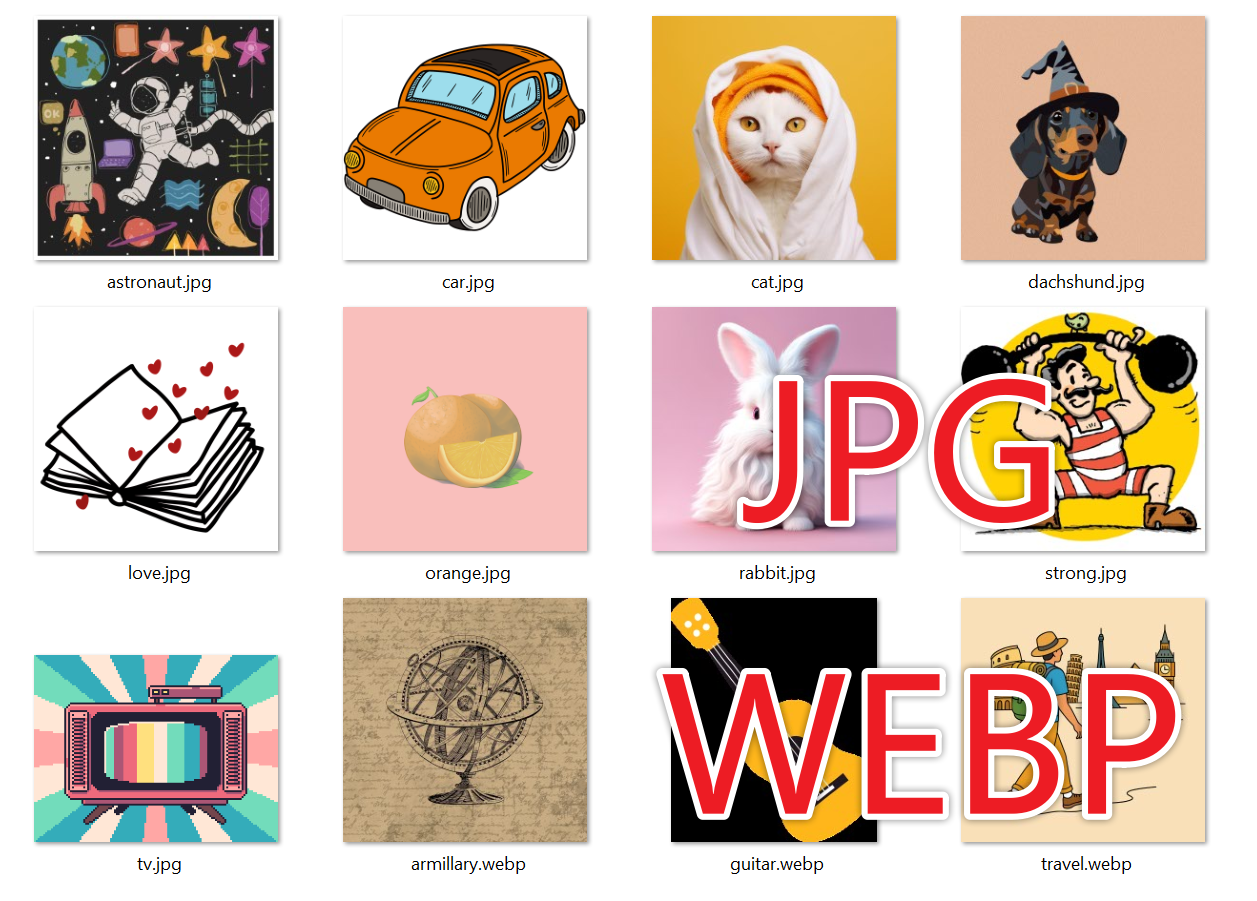
处理后:
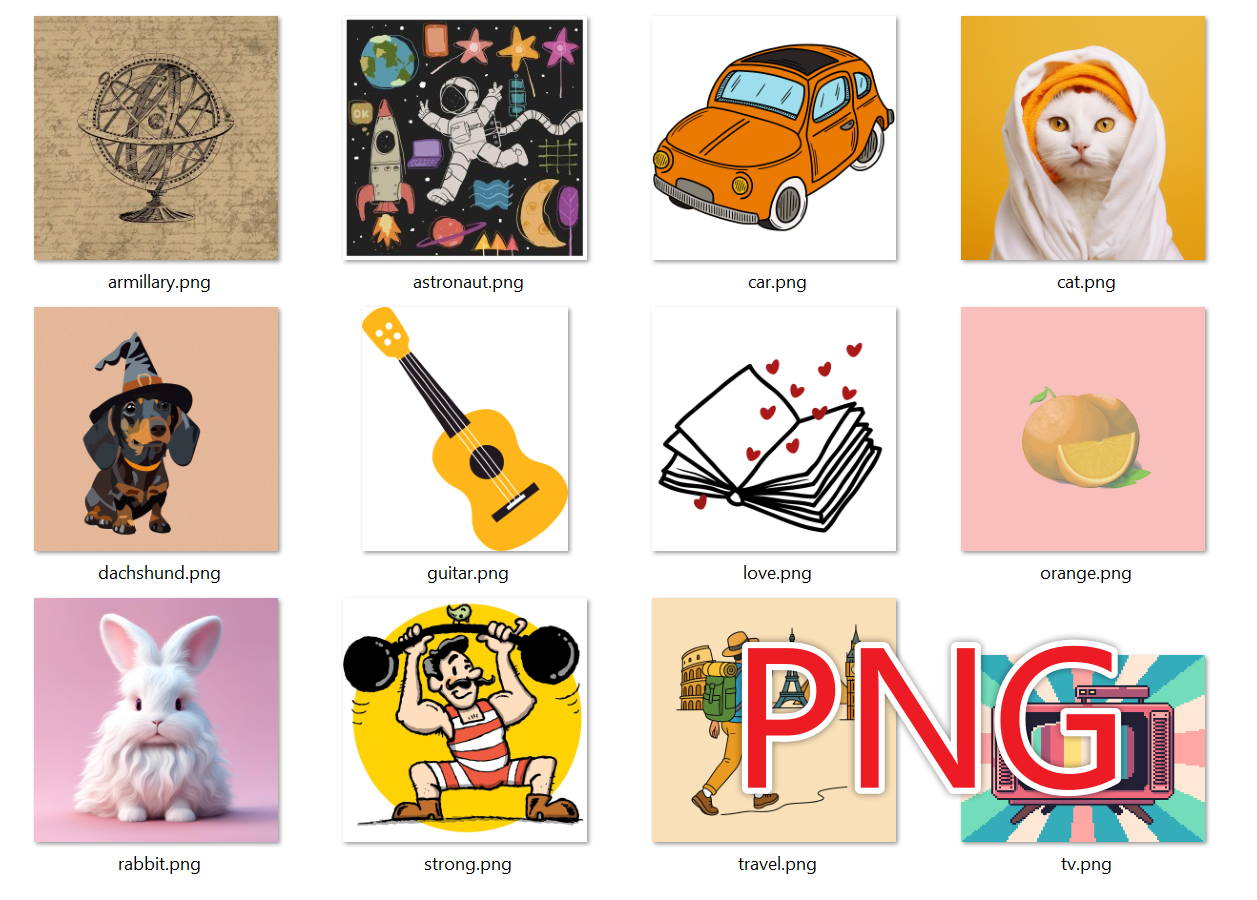
方法一:使用核烁文档批量处理工具将多种图片批量转为 PNG 格式
推荐指数:★★★★★
优点:
- 可以将几千、几万张图片进行批量转换,并且耗时较少,同时还支持 JPG、WEBP、BMP、SVG、TIF 等其它图片格式转换。
- 添加的图片文件均在本地进行转换,不会上传图片至第三方,安全可靠。
缺点:
- 只能安装软件在电脑中处理。
操作步骤:
1、打开【核烁文档批量处理工具】,选择【图片工具】-【图片转换为 PNG】。
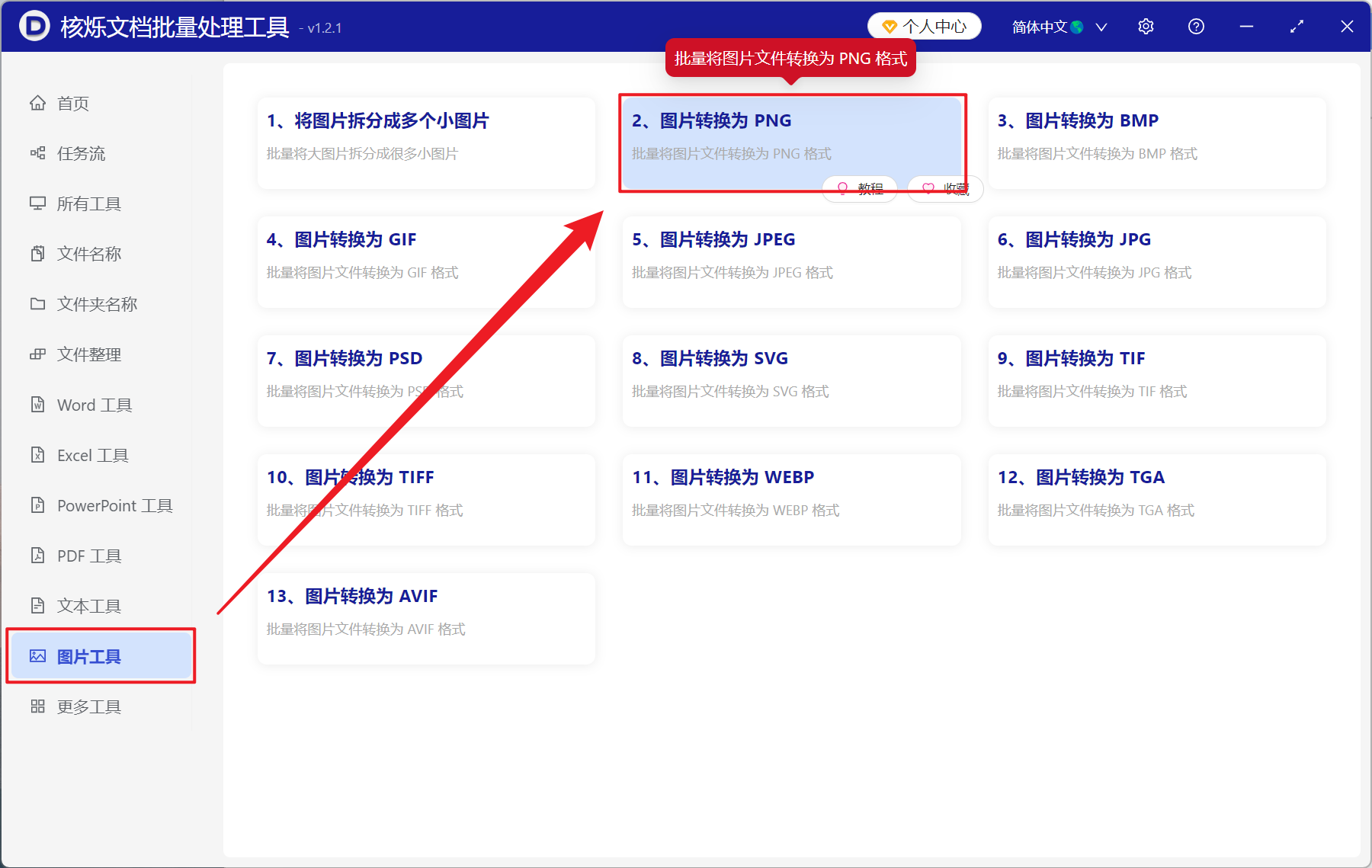
2、在【添加文件】或【从文件夹中导入文件】中选择一个方式添加需要转换为 PNG 格式的图片文件,也可以之间将文件拖入下方进行导入。确认添加的文件没有问题后,点击下一步。接着点击浏览,选择好转换后图片的保存位置。
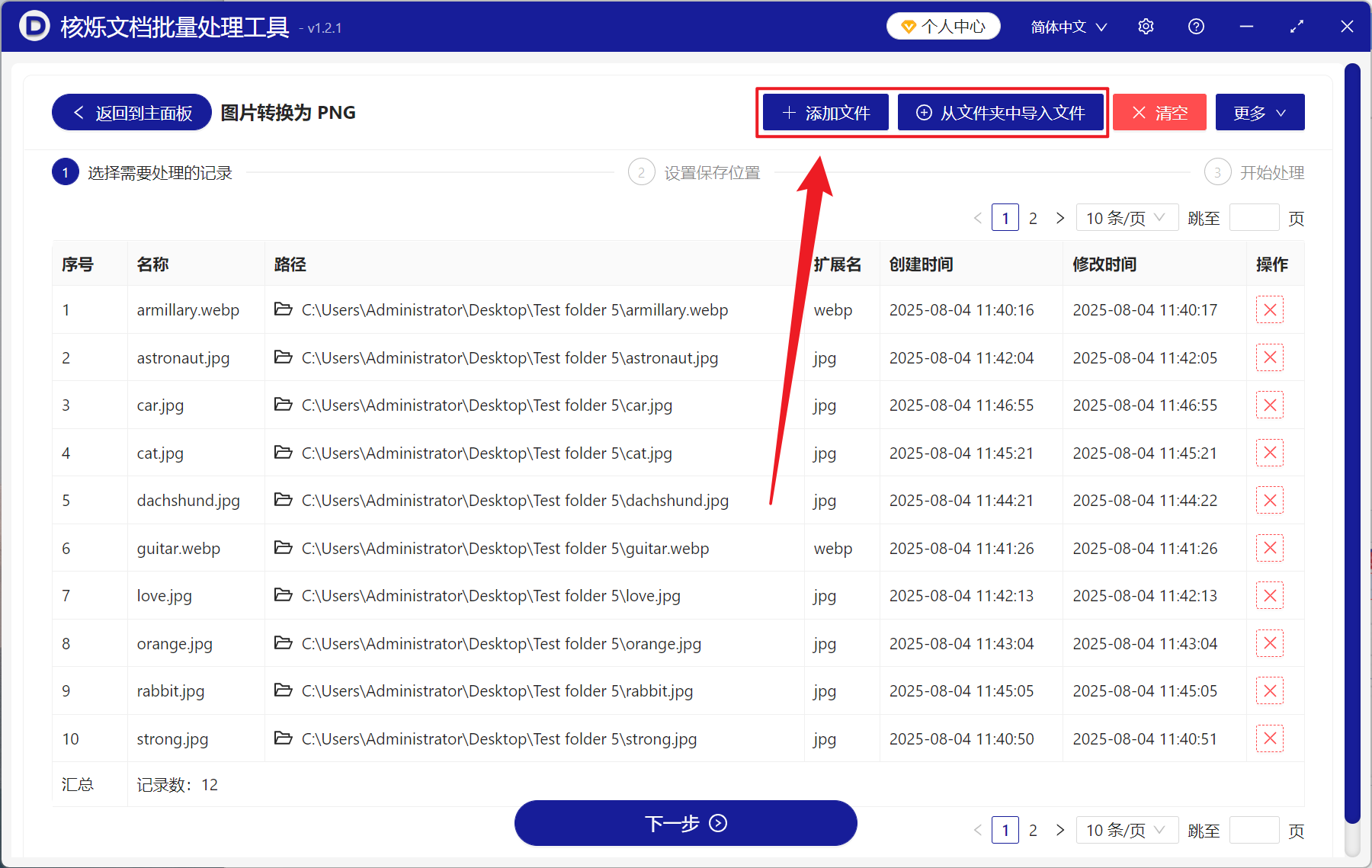
3、等待处理结束,点击红框内的红色路径打开文件夹查看转换 PNG 格式成功的图片文件。
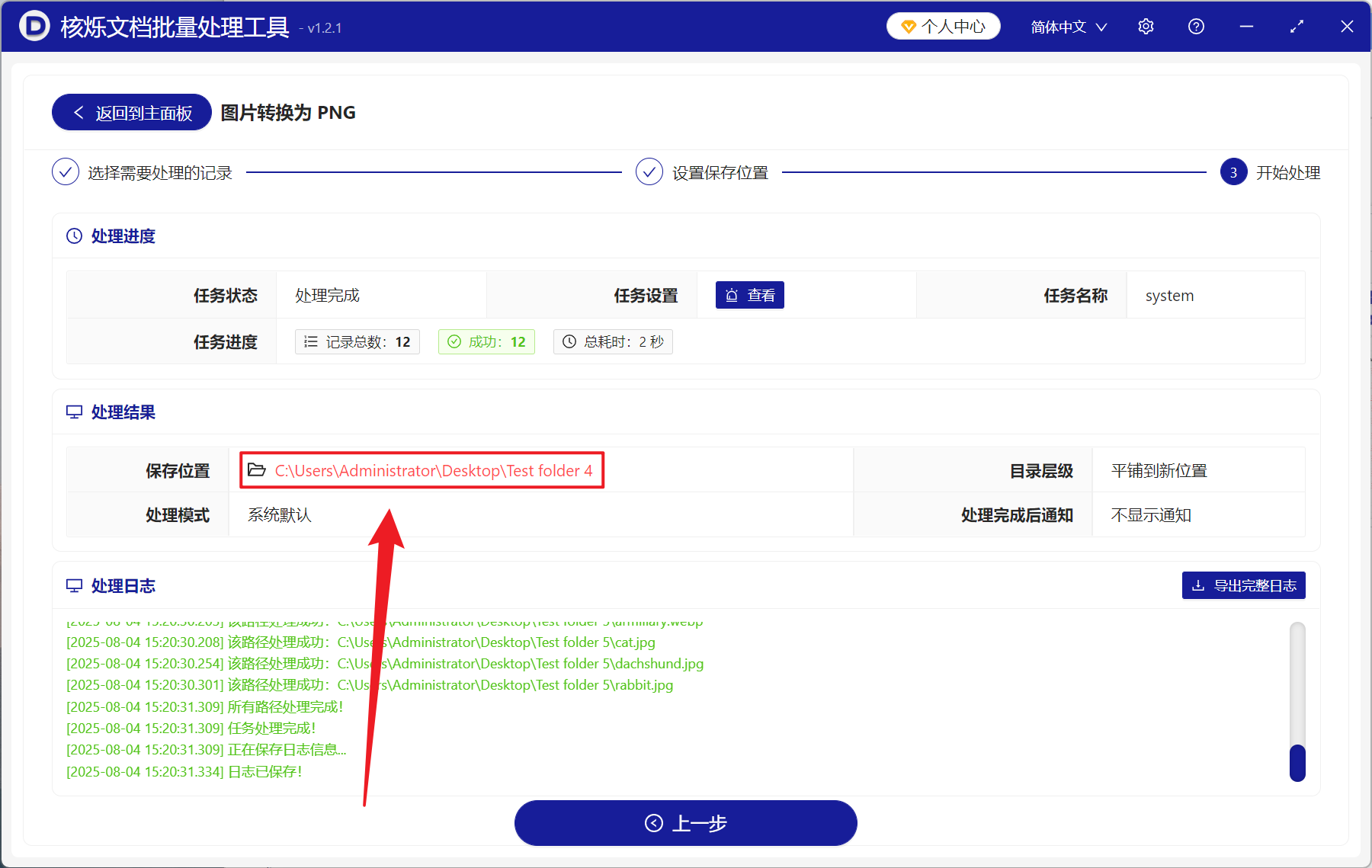
方法二:使用 iLoveIMG 将 JPG 格式转换成 PNG 图片
推荐指数:★★★★☆
优点:
- 无需安装软件,打开浏览器即可使用。
- 实时预览转换的效果,并且支持移动端进行转换。
缺点:
- 图片的转换的次数受限,网页版可能只能转换十几张图片。
- 图片文件体积较大,上传和转换的耗时较长。
操作步骤:
1、网页搜索 iLoveIMG,进入网页选择 JPG to PNG,添加需要转换为 PNG 格式的 JPG 图片进行上传。

2、点击转换为 PNG,然后直接转换图片即可。
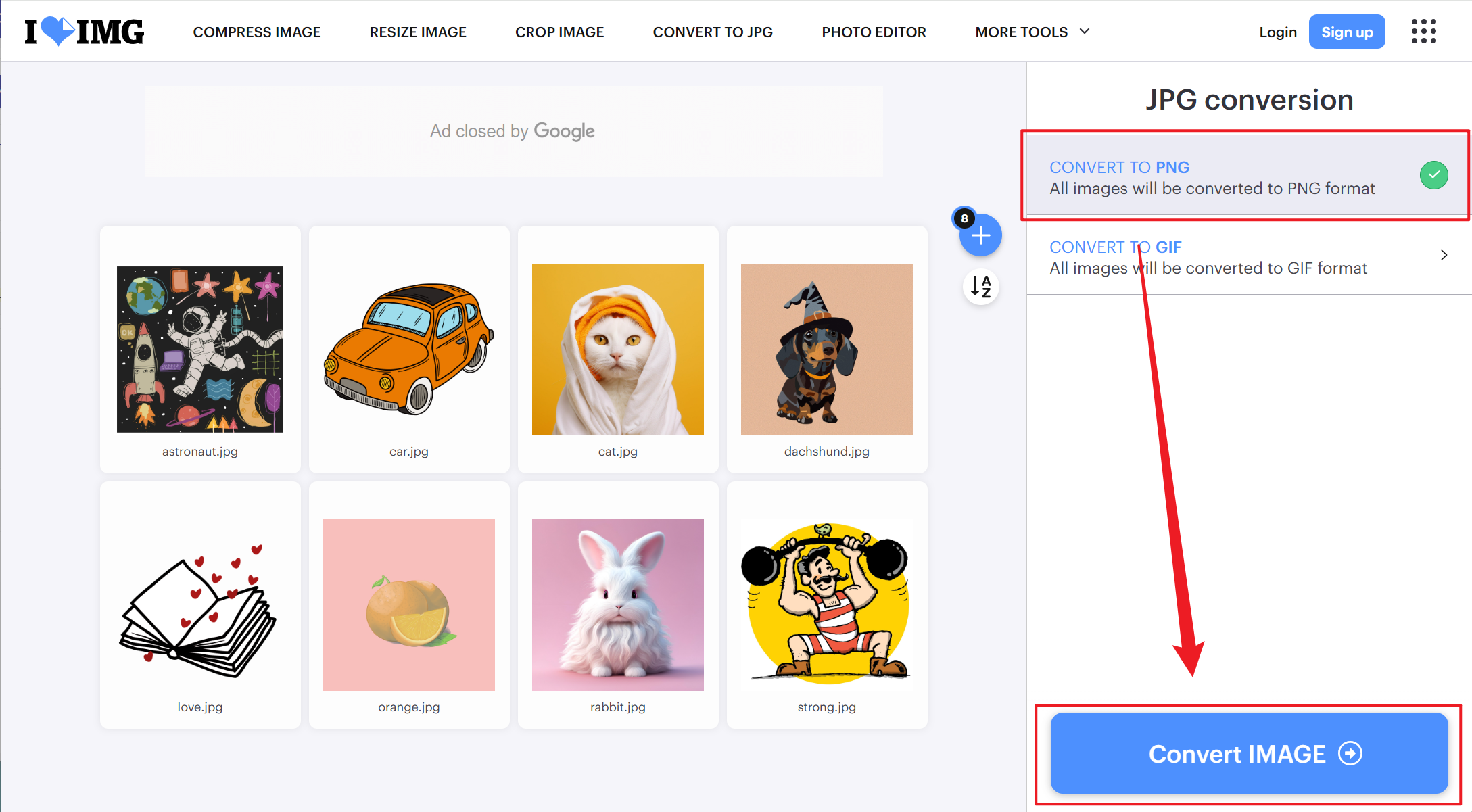
3、等待转换完成,点击后即可进行保存。
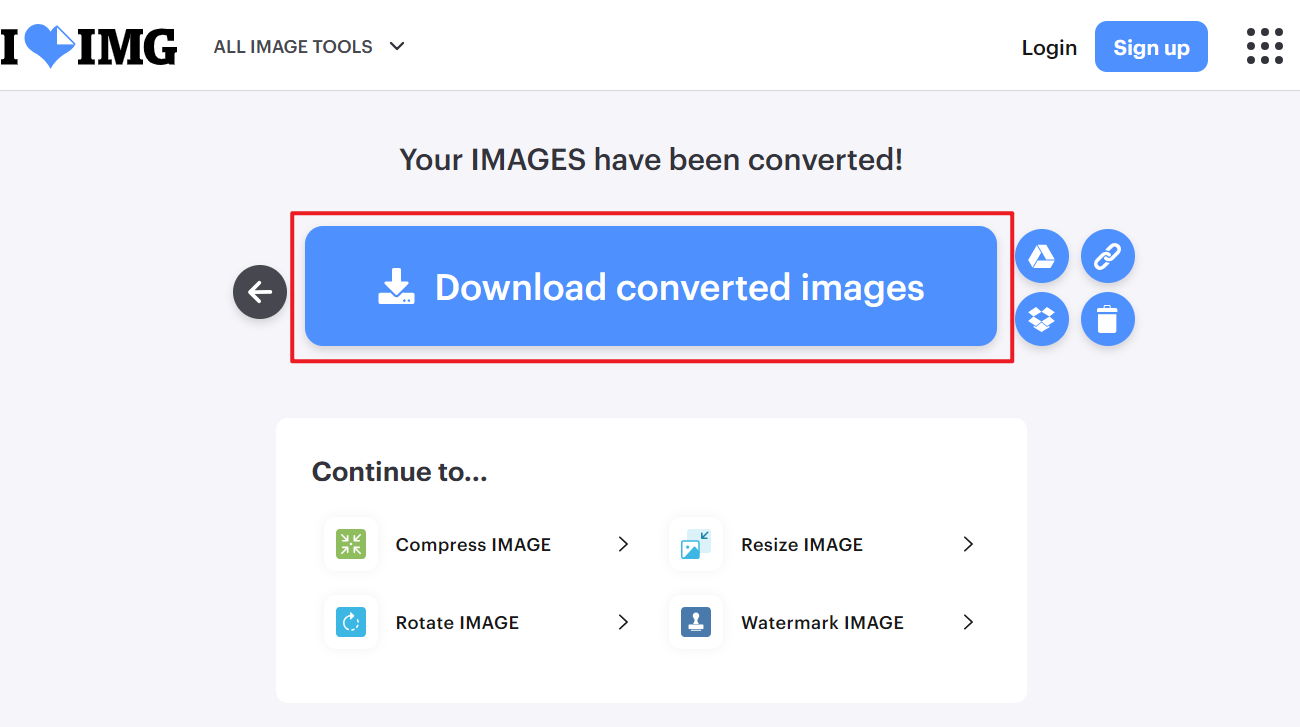
方法三:使用 Windows 画图软件将 JPG/WEBP 图片另存为 PNG 格式
推荐指数:★★☆☆☆
优点:
- Windows 内置的工具,不需要安装其它软件,也无需网络。
- 简单三步完成,并且可以预览透明色配置。
缺点:
- 每次处理的文件较少,并且还需要手动进行保存。
- 可以编辑的选项内容较为基础。
操作步骤:
1、选择需要转换的图片,点击右键看到菜单,点击画图工具打开图片。
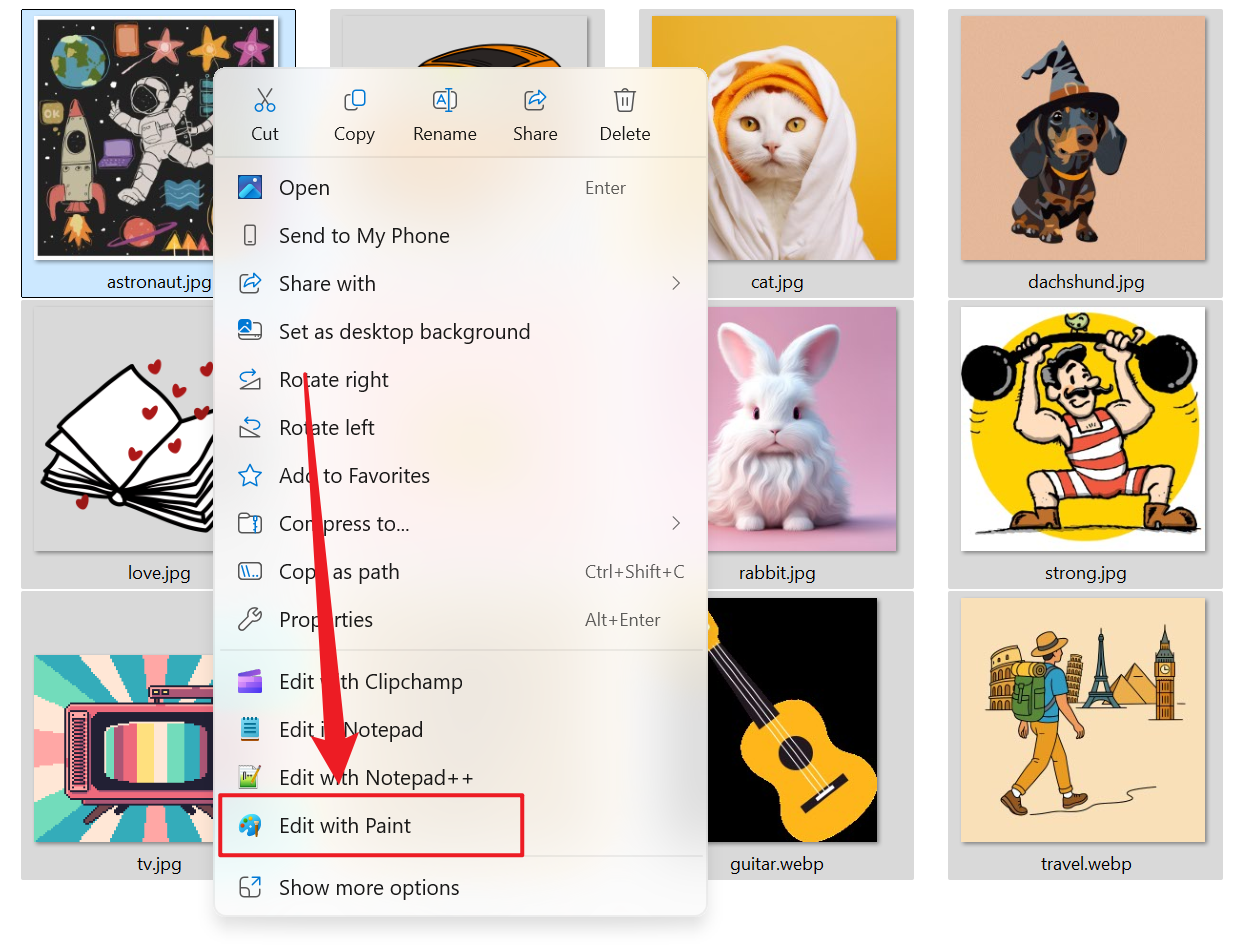
2、进入后点击【文件】-【另存为】-【PNG 图片】。接着选择好需要保存的位置点击保存就可以了。
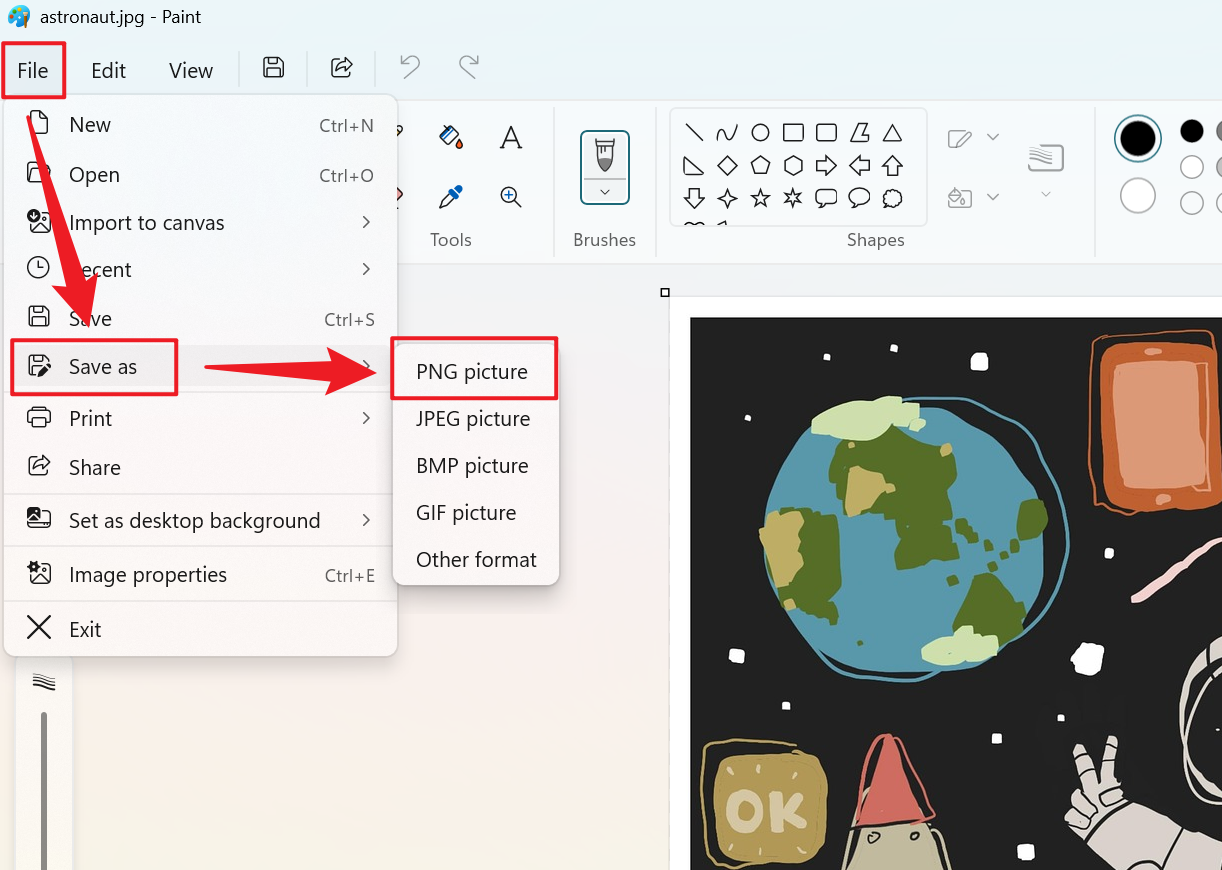
方法四:使用 Adobe 在线将 JPG 图片批量转为 PNG 进行保存
推荐指数:★★★☆☆
优点:
- 只需要网络链接,无论在室内或是室外,都能够快速完成图片的转换。
- 处理少量图片时,在线工具效率更高,不用设置复杂的流程。
缺点:
- 转换的过程中需要稳定的互联网链接,网络质量较差的适合可能会影响效率或出现中断。
- 上传图片到云端可能存在隐私泄露的风险,在转换较为敏感的照片时需要注意。
操作步骤:
1、网页搜索 Adobe 转换图片,进入网站后点击添加图片,上传需要转换的 JPG 图片文件,一次只能上传一张。
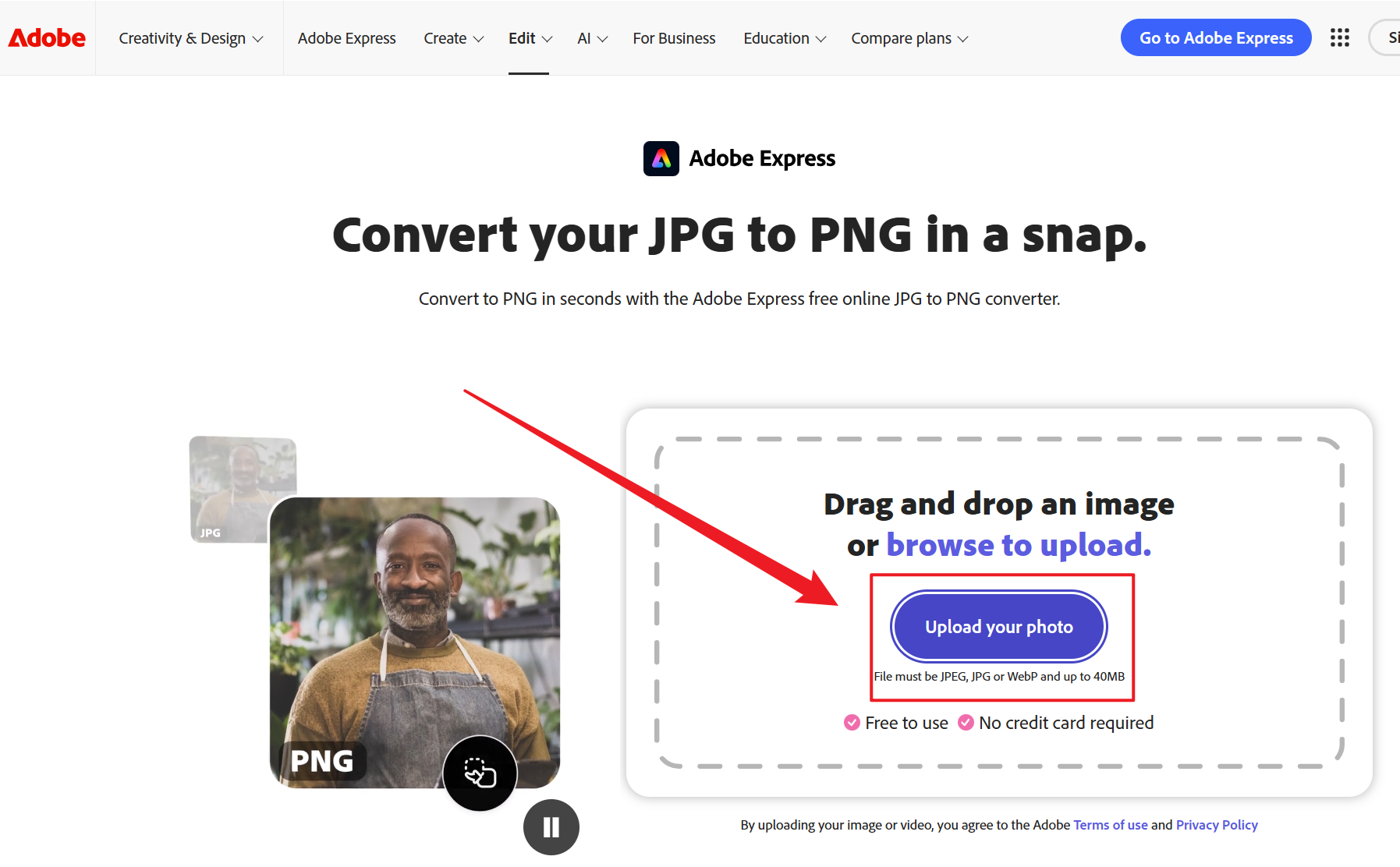
2、到转换界面后,点击红框就能获得转换后的 PNG 图片。
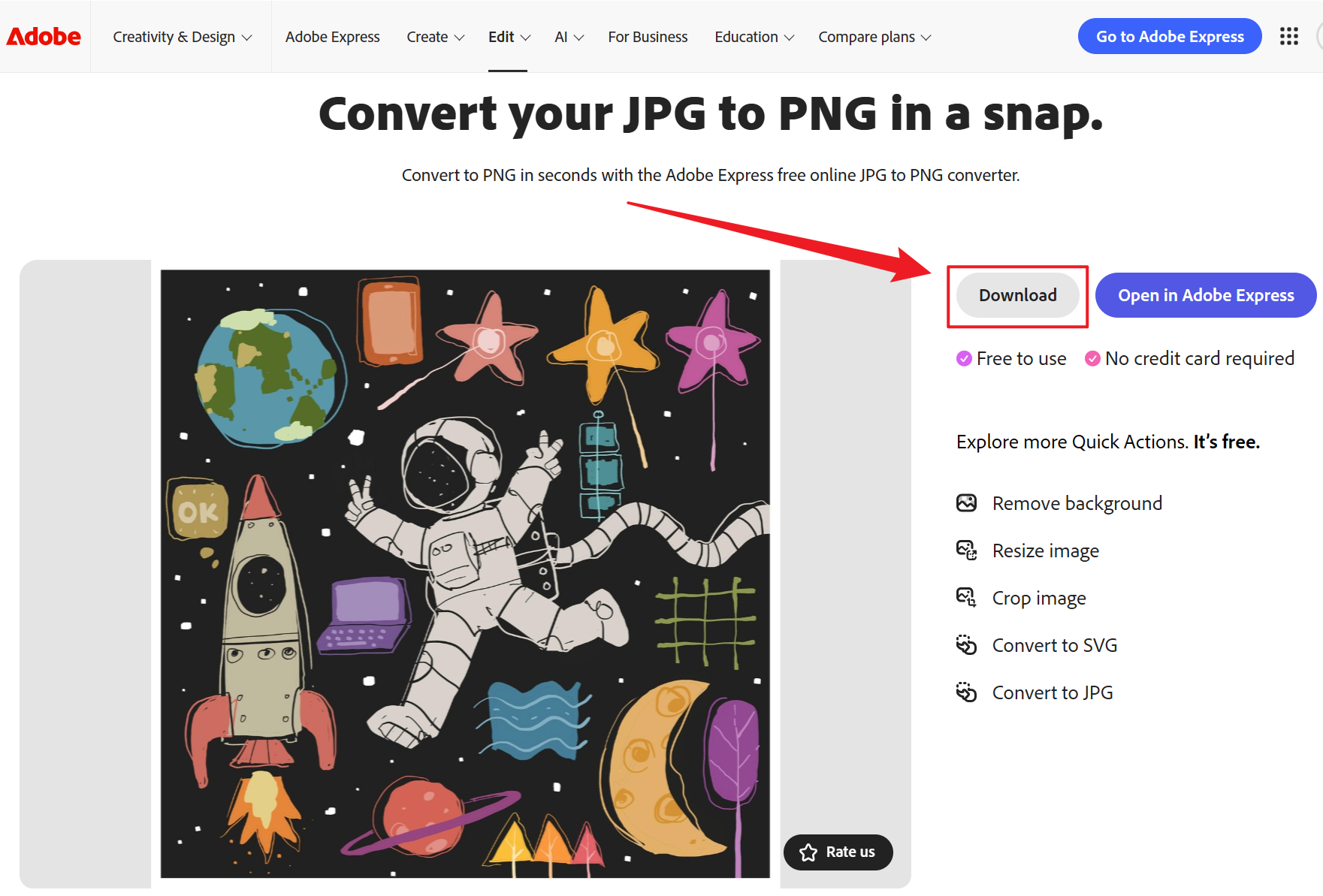
方法五:使用 CloudConvert 将 JPG 批量变为 PNG 格式的图片
推荐指数:★★★★☆
优点:
- 只需要可以流畅打开的浏览器和良好的网络环境即可,无需安装额外软件,节省存储的空间和时间。
- 不用手动进行更新,打开网页就能使用最新版本的功能。
缺点:
- 图片较多上传可能需要较长的时间,影响整体处理的效率。
- 免费使用可能会限制批量转换的图片数量,大规模转换需求可能无法实现。
操作步骤:
1、进入 CloudConvert,点击添加要转换为 PNG 的图片文件。
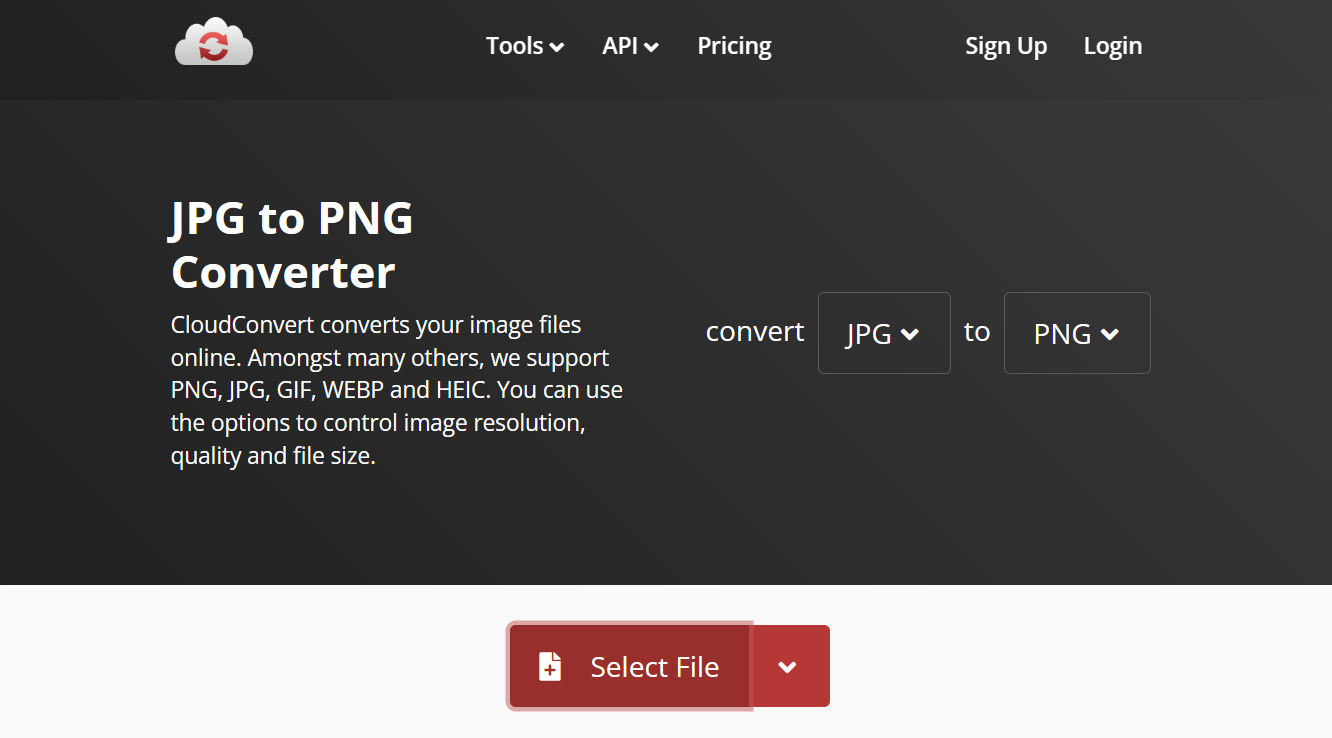
2、接着点击转换模式,然后点击开始转换。
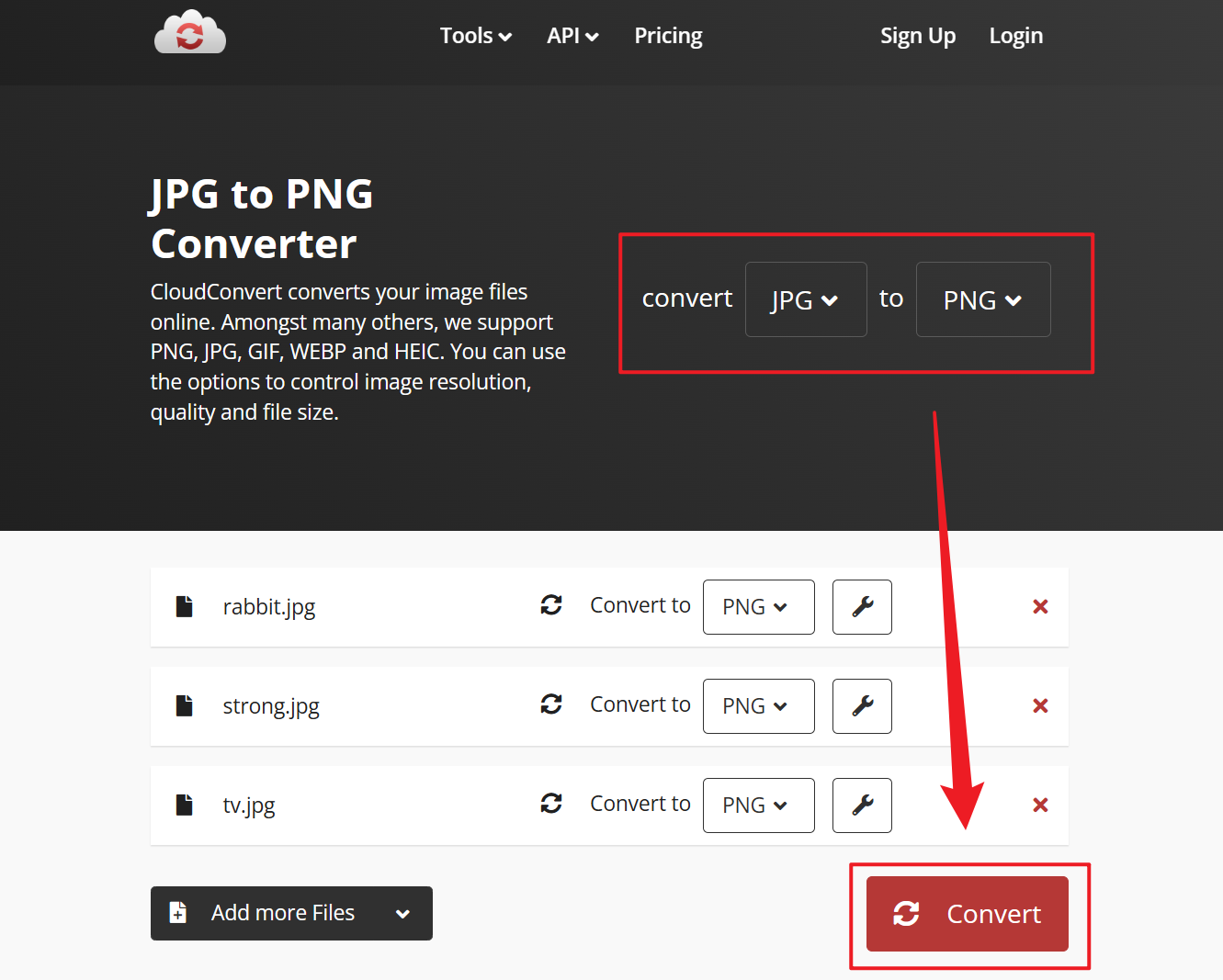
3、等待一会后,点击红框就能保存转换成功的 PNG 图片文件。
